Solicitar restauração de dados de um backup do Azure Cosmos DB
APLICA-SE AO: NoSQL
MongoDB
Cassandra
Gremlin
Table
Se você excluir acidentalmente seu banco de dados ou um contêiner, poderá arquivar um tíquete de suporte ou chamar o suporte do Azure para restaurar os dados de backups online automáticos. O Suporte do Azure está disponível apenas para planos selecionados, como Standard , Desenvolvedor e planos superiores a esses níveis. O Suporte do Azure não está disponível no plano Básico. Para saber mais sobre os diferentes planos de suporte, consulte a página Planos de suporte do Azure.
Para restaurar um instantâneo específico do backup, o Azure Cosmos DB exige que os dados estejam disponíveis durante o ciclo de backup desse instantâneo. Você deve ter os seguintes detalhes antes de solicitar uma restauração:
- Ter sua ID de assinatura pronta.
- Com base em como seus dados foram excluídos ou modificados acidentalmente, você deve se preparar para obter informações adicionais. É recomendável que você tenha as informações disponíveis com antecedência para minimizar as idas e vindas que podem ser prejudiciais em alguns casos urgentes.
- Se toda a conta do Azure Cosmos DB for excluída, você precisará fornecer o nome da conta excluída. Se você criar outra conta com o mesmo nome da conta excluída, compartilhe-a com a equipe de suporte, pois isso ajudará a determinar a conta certa a ser escolhida. É recomendado arquivar tickets de suporte diferentes para cada conta excluída, pois isso minimiza a confusão do estado da restauração.
- Se um ou mais bancos de dados forem excluídos, você deverá fornecer a conta do Azure Cosmos DB e os nomes do banco de dados do Azure Cosmos DB, além de especificar se existe um novo banco de dados com o mesmo nome.
- Se um ou mais contêineres forem excluídos, você deverá fornecer o nome da conta do Azure Cosmos DB, os nomes do banco de dados e os nomes dos contêineres. E especifique se existe um contêiner com o mesmo nome.
- Se você excluiu ou corrompeu acidentalmente seus dados, entre em contato com o Suporte do Azure dentro de 8 horas para que a equipe do Azure Cosmos DB possa ajudar você a restaurar os dados dos backups. Antes de criar uma solicitação de suporte para restaurar os dados, aumente a retenção de backup da sua conta para pelo menos sete dias. É melhor aumentar a retenção em até 8 horas após o evento. Dessa forma, a equipe de suporte do Azure Cosmos DB tem tempo suficiente para restaurar sua conta.
Além do nome da conta do Azure Cosmos DB, nomes de banco de dados, nomes de contêineres, você deve especificar o momento a ser usado para a restauração dos dados. É importante ser o mais preciso possível para nos ajudar a determinar os melhores backups disponíveis nesse momento. Também é importante especificar o horário no UTC. Se você quiser restaurar a conta sem acesso à rede, mencione isso no tíquete.
A captura de tela a seguir ilustra como criar uma solicitação de suporte para um contêiner (coleção/gráfico/tabela) para restaurar dados usando o portal do Azure. Forneça outros detalhes, como tipo de dados, finalidade da restauração, horário em que os dados foram excluídos para nos ajudar a priorizar a solicitação.
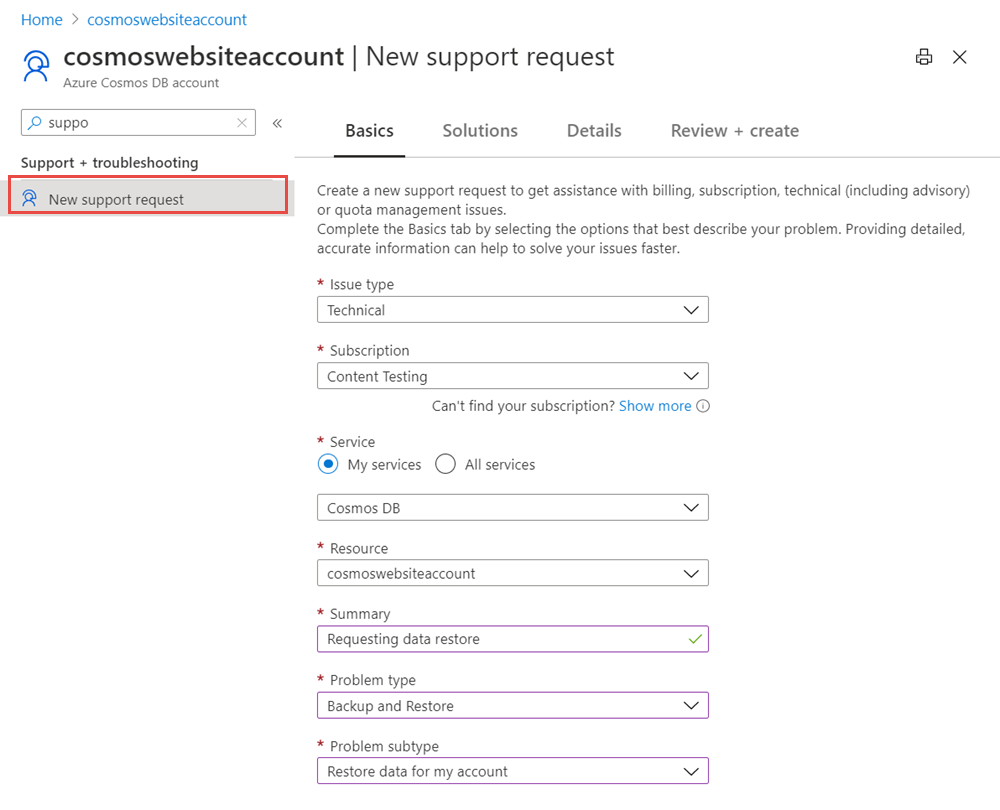
Considerações para restaurar os dados de um backup
Você pode excluir ou modificar seus dados acidentalmente em um dos seguintes cenários:
Excluir toda a conta do Azure Cosmos DB.
Excluir um ou mais bancos de dados do Azure Cosmos DB.
Excluir um ou mais contêineres do Azure Cosmos DB.
Excluir ou modificar os itens do Azure Cosmos DB (por exemplo, documentos) em um contêiner. Esse caso específico é normalmente chamado de corrupção de dados.
Um banco de dados de oferta compartilhada ou contêineres dentro de um banco de dados de oferta compartilhada são excluídos ou corrompidos.
O Azure Cosmos DB pode restaurar dados em todos os cenários acima. Uma nova conta do Azure Cosmos DB é criada para armazenar os dados restaurados ao restaurar a partir de um backup. O nome da nova conta, se não for especificado, tem o formato <Azure_Cosmos_account_original_name>-restored1. O último dígito é incrementado quando várias restaurações são tentadas. Você não pode restaurar os dados em uma conta do Azure Cosmos DB pré-criada.
Ao excluir acidentalmente uma conta do Azure Cosmos DB, podemos restaurar os dados em uma nova conta com o mesmo nome, se o nome da conta não estiver em uso. Portanto, recomendamos que você não crie novamente a conta depois de excluí-la. Ela não apenas impede que os dados restaurados usem o mesmo nome, mas também dificulta a descoberta da conta certa a ser restaurada.
Quando você exclui acidentalmente um banco de dados do Azure Cosmos DB, podemos restaurar todo o banco de dados ou um subconjunto dos contêineres desse banco de dados. Também é possível selecionar contêineres específicos nos bancos de dados e restaurá-los para uma nova conta do Azure Cosmos DB.
Quando você exclui ou modifica acidentalmente um ou mais itens dentro de um contêiner (o caso de corrupção de dados), é necessário especificar o tempo para restauração. O tempo é importante se houver dados corrompidos. Como o contêiner está ativo, o backup ainda está em execução; portanto, se você esperar além do período de retenção (o padrão é oito horas), os backups serão substituídos. Para impedir que o backup seja substituído, aumente a retenção de backup da sua conta para pelo menos sete dias. É melhor aumentar sua retenção dentro de 8 horas a partir da corrupção de dados.
Se você excluiu ou corrompeu acidentalmente seus dados, entre em contato com o Suporte do Azure dentro de 8 horas para que a equipe do Azure Cosmos DB possa ajudar você a restaurar os dados dos backups. Dessa forma, a equipe de suporte do Azure Cosmos DB tem tempo suficiente para restaurar sua conta.
Observação
Depois de restaurar os dados, nem todos os recursos ou as configurações de origem são transferidos para a conta restaurada. As configurações a seguir não são transportadas para a nova conta:
- Listas de controle de acesso VNET
- Procedimentos armazenados, gatilhos e funções definidas pelo usuário
- Configurações de várias regiões
- Configurações de identidade gerenciada
Se você atribuir taxa de transferência no nível do banco de dados, o processo de backup e restauração, nesse caso, acontecerá em todo o nível do banco de dados e não no nível de contêineres individuais. Nesses casos, você não pode selecionar um subconjunto de contêineres para restauração.
Obter os detalhes de restauração da conta restaurada
Após a conclusão da operação de restauração, talvez você queira saber os detalhes da conta de origem ou o tempo de restauração. Você pode obter esses detalhes no portal do Azure, PowerShell ou CLI.
Siga as etapas abaixo para obter os detalhes de restauração no portal do Azure:
Entre no portal do Azure e navegue até a conta restaurada.
Abra a página Marcas.
A página de Marcas deve ter as marcas restoredAtTimestamp e restoredSourceDatabaseAccountName. Essas marcas descrevem o data/hora e o nome da conta de origem que foram usados para a restauração periódica.
Ações de pós-restauração
O objetivo principal da restauração de dados é recuperar os dados que você excluiu ou modificou acidentalmente. Portanto, recomendamos que você primeiro inspecione o conteúdo dos dados recuperados para garantir que ele contenha o que você está esperando. Se tudo estiver correto, você poderá migrar os dados de volta para a conta primária. Embora seja possível usar a conta restaurada como sua nova conta ativa, não é uma opção recomendada se você tiver cargas de trabalho de produção.
Depois de restaurar os dados, você recebe uma notificação sobre o nome da nova conta (normalmente, no formato <original-name>-restored1) e a hora em que a conta foi restaurada. A conta restaurada tem a mesma taxa de transferência provisionada, políticas de indexação e está na mesma região que a conta original. Um usuário que é o administrador da assinatura ou um coadmin pode ver a conta restaurada.
Migrar dados para a conta original
Estas são maneiras diferentes de migrar dados de volta para a conta original:
- Usar o Azure Data Factory.
- Usar o feed de alterações no Azure Cosmos DB.
- Você pode gravar seu código personalizado.
É aconselhável excluir o contêiner ou o banco de dados imediatamente após a migração dos dados. Se você não excluir os bancos de dados ou contêineres restaurados, eles incorrerão em custos de unidades de solicitação, armazenamento e saída.
Próximas etapas
- Saiba mais sobre backup e restauração periódicos
- Saiba mais sobre o backup contínuo